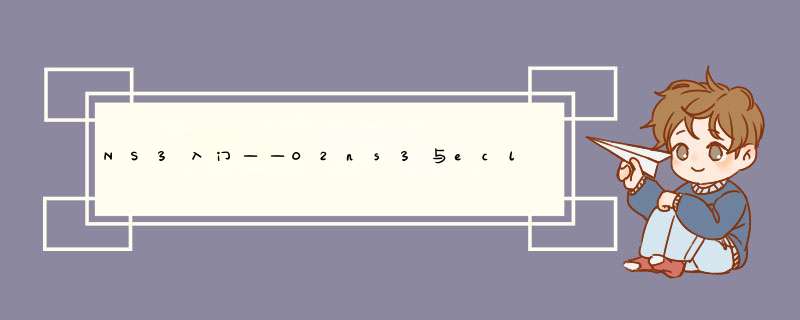
-
首先创建一个eclipse IDE的工作目录。
-
选择“Linux GCC”——>取消“Use default location”——>单击“Browse”——>选择“ns-3”编译好的目录。例如:“/media/lenovo/document/ns-allinone-3.35/ns-3.35”——>单击"Finish"(如果不成功,就单击“Next”,再单击“Finish”)
注意:由于这个博客是创建一个项目之后写的,请忽略“C++ Project”下方的报错信息。
- 下图是编译成功的ns-3的目录结构
- 接下来对项目做一些必要的设置
- 1.对ns335项目的属性进行设置。右键单击“ns335”——>单击“Properties”——>需要对“C/C++ Build”下的“Builder Settings”和“Behavior”做出修改
“Builder Settings”下的设置:
1. 取消“Use default build command” ,修改为“/media/lenovo/document/ns-allinone-3.35/ns-3.35/waf” (如果编译好的ns-3位于其他目录下,就将waf之前的内容修改就OK)
2. 取消“Generate Makefiles automatically”,修改“Build location”为“/media/lenovo/document/ns-allinone-3.35/ns-3.35/build”
“Behavior”下的设置
将“Build(incremental build)”修改为“build”——>单击“Apply and Close”
至此,项目已经创建成功了。
单击“Build Project”来验证项目是否创建成功。会得到类似下图所示内容:
注意:第一次编译可能需要花费一段时间,耐心等待。
- 单击“Run”——>“Debug configurations”——>蹦出如下图的窗口——>新建一个“C/C++ Application”——>Name:“ns335_fisrt_demo_Debug”——>单击Search Project,这里选择“build/examples/tutorial/ns3.35-first-debug”
- 单击上图中的“Environment”——>添加两对key-value数值。
LD_LIBRARY_PATH: /media/lenovo/document/ns-allinone-3.35/ns-3.35/build/lib
和NS_LOG:(空白。如果添加时无法显示。那就先按一个空格,创建成功后在删除空格。)
——>单击"Debug"就可以debug了。
run的过程类似debug,参考上面介绍的debug部分设置。具体内容如下:
单击“Run”——>“Run Configurations”——>出现如下图所示内容——>新建一个“C/C++ Application”——>Name:“ns335_first_demo”——search Project:“build/examples/tutorial/ns3.35-first-debug”——>在Environment中添加键值对。LD_LIBRARY_PATH: /media/lenovo/document/ns-allinone-3.35/ns-3.35/build/lib——>单击“Run”就OK了。
运行成功的结果如下图所示:
欢迎分享,转载请注明来源:内存溢出

 微信扫一扫
微信扫一扫
 支付宝扫一扫
支付宝扫一扫
评论列表(0条)